
【動作OS】:Windows 8/7/Vista/XP
【機種】: IBM-PC
【種類】:フリーソフト
【作者】: Tracker Software Products Ltd.
【インストール】有り
【ダウンロード先】VectorさんからDL
PDFビューアソフトです。
| 機能一覧 |
|
・複数のPDFファイルをタブで切り替え |
 |
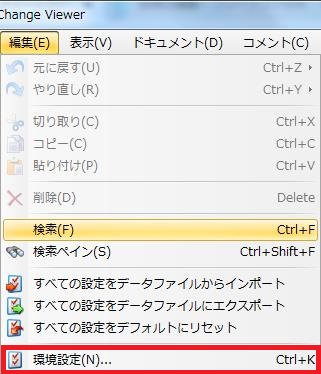 |
元に戻す |
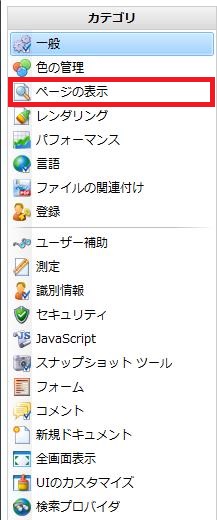 |
一般 |
【環境設定[ページの表示]】目次
【1、初期表示】
![[初期表示] グループの [開くときに最後に表示されたドキュメントの表示設定 (カスタム レイアウトとドキュメントのペインの可視性) を復元する。] チェック ボックスをオンにすると開くときに最後に表示されたドキュメントの表示設定 (カスタム レイアウトとドキュメントのペインの可視性) を復元します。](http://fs-t.biz/wp/wp-content/uploads/2018/12/PDFビューア「PDF-Viewer」詳細設定ページの表示001.jpg)
[初期表示] グループの [開くときに最後に表示されたドキュメントの表示設定 (カスタム レイアウトとドキュメントのペインの可視性) を復元する。] チェック ボックスをオンにすると開くときに最後に表示されたドキュメントの表示設定 (カスタム レイアウトとドキュメントのペインの可視性) を復元します。
![[初期表示] グループの [既定の表示] コンボ ボックスをクリックすると[自動][ページのみ][ブックマークパネルとページ][サムネイルパネルとページ]から選択できます。](http://fs-t.biz/wp/wp-content/uploads/2018/12/PDFビューア「PDF-Viewer」詳細設定ページの表示002.jpg)
[初期表示] グループの [既定の表示] コンボ ボックスをクリックすると[自動][ページのみ][ブックマークパネルとページ][サムネイルパネルとページ]から選択できます。
【2、ページの表示】
![[ページの表示] グループの [開くときに最近の一覧から最後に使用されたレイアウトとページの拡大と縮小を復元する。] チェック ボックスをオンにすると開くときに最近の一覧から最後に使用されたレイアウトとページの拡大と縮小を復元します。](http://fs-t.biz/wp/wp-content/uploads/2018/12/PDFビューア「PDF-Viewer」詳細設定ページの表示003.jpg)
[ページの表示] グループの [開くときに最近の一覧から最後に使用されたレイアウトとページの拡大と縮小を復元する。] チェック ボックスをオンにすると開くときに最近の一覧から最後に使用されたレイアウトとページの拡大と縮小を復元します。
![[ページの表示] グループの [既定のページレイアウト] コンボ ボックスをクリックすると[自動][単一のページ][連続][見開き][連続 - 見開き]から選択できます。](http://fs-t.biz/wp/wp-content/uploads/2018/12/PDFビューア「PDF-Viewer」詳細設定ページの表示004.jpg)
[ページの表示] グループの [既定のページレイアウト] コンボ ボックスをクリックすると[自動][単一のページ][連続][見開き][連続 – 見開き]から選択できます。
![[ページの表示] グループの [既定のズーム設定] コンボ ボックスリストの [既定のズーム設定] ボックスをクリックすると[自動][100%~8.33%][実際のサイズ][ページに合わせる][幅に合わせる]から選択できます。](http://fs-t.biz/wp/wp-content/uploads/2018/12/PDFビューア「PDF-Viewer」詳細設定ページの表示005.jpg)
[ページの表示] グループの [既定のズーム設定] コンボ ボックスリストの [既定のズーム設定] ボックスをクリックすると[自動][100%~8.33%][実際のサイズ][ページに合わせる][幅に合わせる]から選択できます。
![[ページの表示] グループの [使用する解像度] コンボ ボックスをクリックすると[自動:96][72~300]から選択できます。](http://fs-t.biz/wp/wp-content/uploads/2018/12/PDFビューア「PDF-Viewer」詳細設定ページの表示006.jpg)
[ページの表示] グループの [使用する解像度] コンボ ボックスをクリックすると[自動:96][72~300]から選択できます。
![[ページの表示] グループの [アート、トリム、ブリード ボックスを表示する] チェック ボックスをオンにするとアート、トリム、ブリード ボックスを表示します。](http://fs-t.biz/wp/wp-content/uploads/2018/12/PDFビューア「PDF-Viewer」詳細設定ページの表示007.jpg)
[ページの表示] グループの [アート、トリム、ブリード ボックスを表示する] チェック ボックスをオンにするとアート、トリム、ブリード ボックスを表示します。
![[ページの表示] グループの [透過グリッドを表示する] チェック ボックスをクリックすると透過グリッドを表示します。](http://fs-t.biz/wp/wp-content/uploads/2018/12/PDFビューア「PDF-Viewer」詳細設定ページの表示008.jpg)
[ページの表示] グループの [透過グリッドを表示する] チェック ボックスをクリックすると透過グリッドを表示します。
![[ページの表示] グループの [大きいイメージを表示する] チェック ボックスをオンにすると大きいイメージを表示します。](http://fs-t.biz/wp/wp-content/uploads/2018/12/PDFビューア「PDF-Viewer」詳細設定ページの表示009.jpg)
[ページの表示] グループの [大きいイメージを表示する] チェック ボックスをオンにすると大きいイメージを表示します。
![[ページの表示] グループの [Expand original ligatures on text copy] チェック ボックスをオンにするとテキストコピーの元の合字を拡大します。](http://fs-t.biz/wp/wp-content/uploads/2018/12/PDFビューア「PDF-Viewer」詳細設定ページの表示010.jpg)
[ページの表示] グループの [Expand original ligatures on text copy] チェック ボックスをオンにするとテキストコピーの元の合字を拡大します。
![[ページの表示] グループの [URL からリンクを作成する] チェック ボックスをオンにするとURL からリンクを作成します。](http://fs-t.biz/wp/wp-content/uploads/2018/12/PDFビューア「PDF-Viewer」詳細設定ページの表示011.jpg)
[ページの表示] グループの [URL からリンクを作成する] チェック ボックスをオンにするとURL からリンクを作成します。
![[ページの表示] グループの [IPアドレスだけのURLを無視する] チェック ボックスをオンにするとIPアドレスだけのURLを無視します。](http://fs-t.biz/wp/wp-content/uploads/2018/12/PDFビューア「PDF-Viewer」詳細設定ページの表示012.jpg)
[ページの表示] グループの [IPアドレスだけのURLを無視する] チェック ボックスをオンにするとIPアドレスだけのURLを無視します。
![[ページの表示] グループの [指定位置にジャンプするコマンドの実行中は現在の表示倍率変更を禁止する(このコマンドはブックマーク、ハイパーリンクやJavaScriptから実行されます)] チェック ボックスをオンにすると指定位置にジャンプするコマンドの実行中は現在の表示倍率変更を禁止する(このコマンドはブックマーク、ハイパーリンクやJavaScriptから実行します。](http://fs-t.biz/wp/wp-content/uploads/2018/12/PDFビューア「PDF-Viewer」詳細設定ページの表示013.jpg)
[ページの表示] グループの [指定位置にジャンプするコマンドの実行中は現在の表示倍率変更を禁止する(このコマンドはブックマーク、ハイパーリンクやJavaScriptから実行されます)] チェック ボックスをオンにすると指定位置にジャンプするコマンドの実行中は現在の表示倍率変更を禁止する(このコマンドはブックマーク、ハイパーリンクやJavaScriptから実行します。
